Školení
Certifikace
Microsoft Certified: Správce Azure - Specialista - Certifications
Předvedení klíčových dovedností ke konfiguraci, správě, zabezpečení a správě klíčových profesionálních funkcí v Microsoft Azure
Tento prohlížeč se už nepodporuje.
Upgradujte na Microsoft Edge, abyste mohli využívat nejnovější funkce, aktualizace zabezpečení a technickou podporu.
Na webu Azure Portal si můžete stáhnout denní rozpis využití Azure a souvisejících poplatků. K získání informací o využití Azure mají oprávnění jenom některé role, třeba správce účtu nebo podnikový správce. Další informace o získání přístupu k fakturačním údajům najdete v článku o správě přístupu k fakturaci Azure pomocí rolí.
Pokud máte smlouvu se zákazníkem Microsoftu (MCA) a chcete zobrazit informace o využití a poplatcích za Azure, musíte být vlastníkem, přispěvatelem, čtenářem nebo správcem faktur daného fakturačního profilu. Pokud máte Smlouva s partnerem Microsoftu (MPA), může Microsoft zobrazovat a stahovat a zobrazovat a stahovat informace o využití a poplatcích za Azure jenom správce fakturace a agenta pro správu v partnerské organizaci.
Možnosti stažení informací o využití a poplatcích se liší v závislosti na typu předplatného, které používáte.
Pokud chcete získat data o nákladech a využití pomocí Azure CLI, přečtěte si téma Získání dat o využití pomocí Azure CLI.
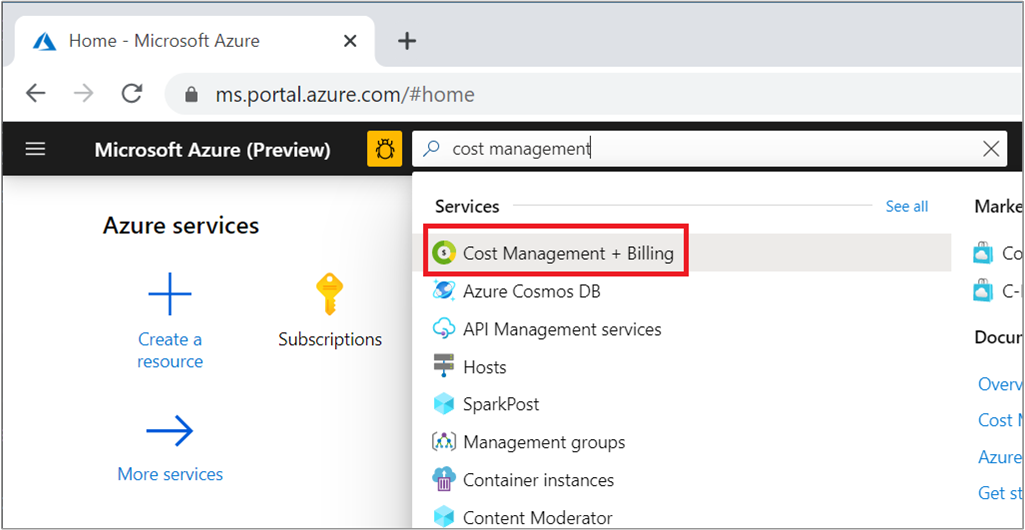
...) na pravé straně.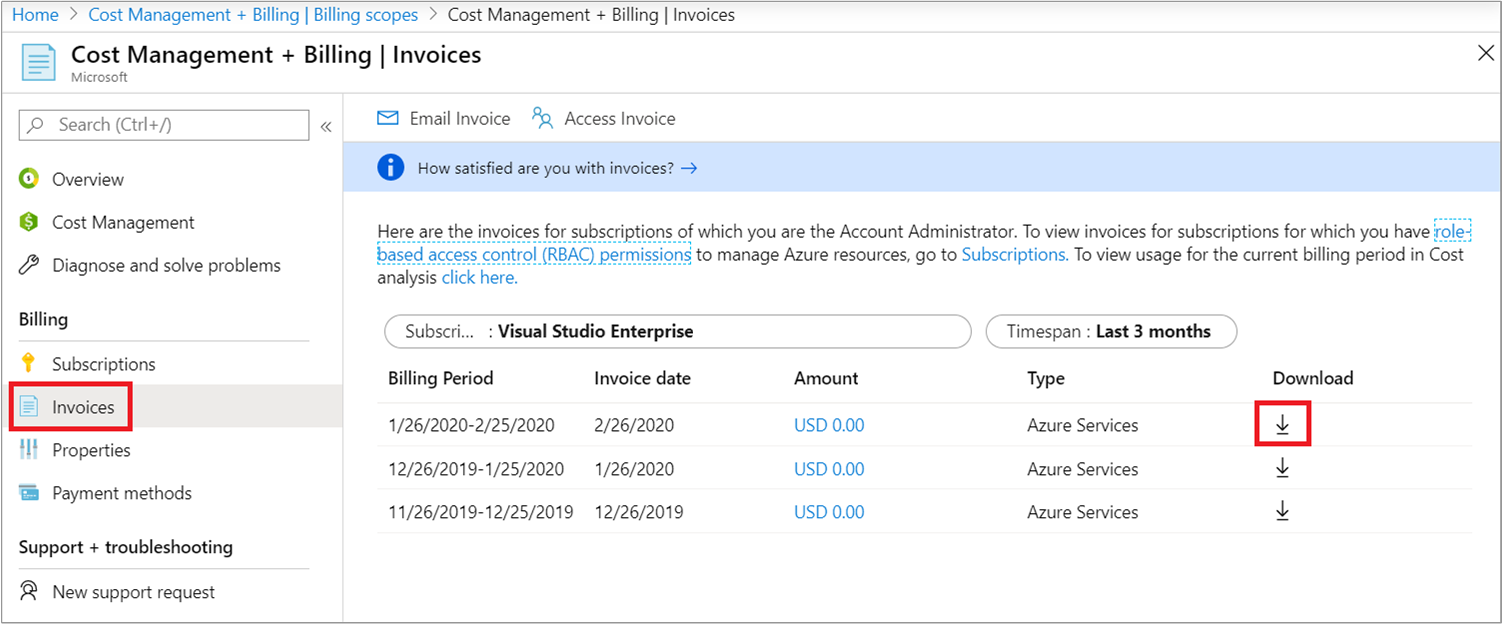
Pokud si chcete zobrazit a stáhnout data o využití jako zákazník se smlouvou Enterprise, musíte být podnikový správce, vlastník účtu nebo správce oddělení s povolenou zásadou zobrazení poplatků.
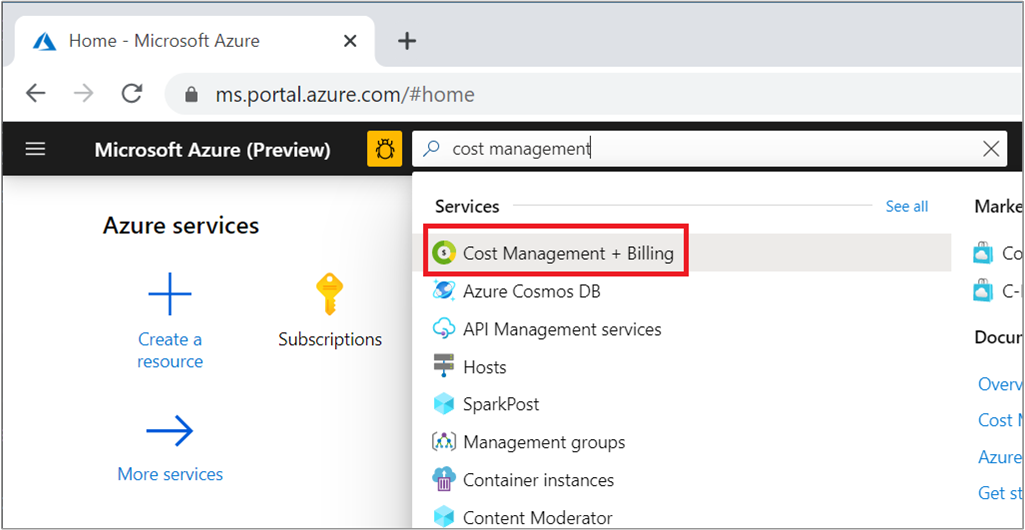
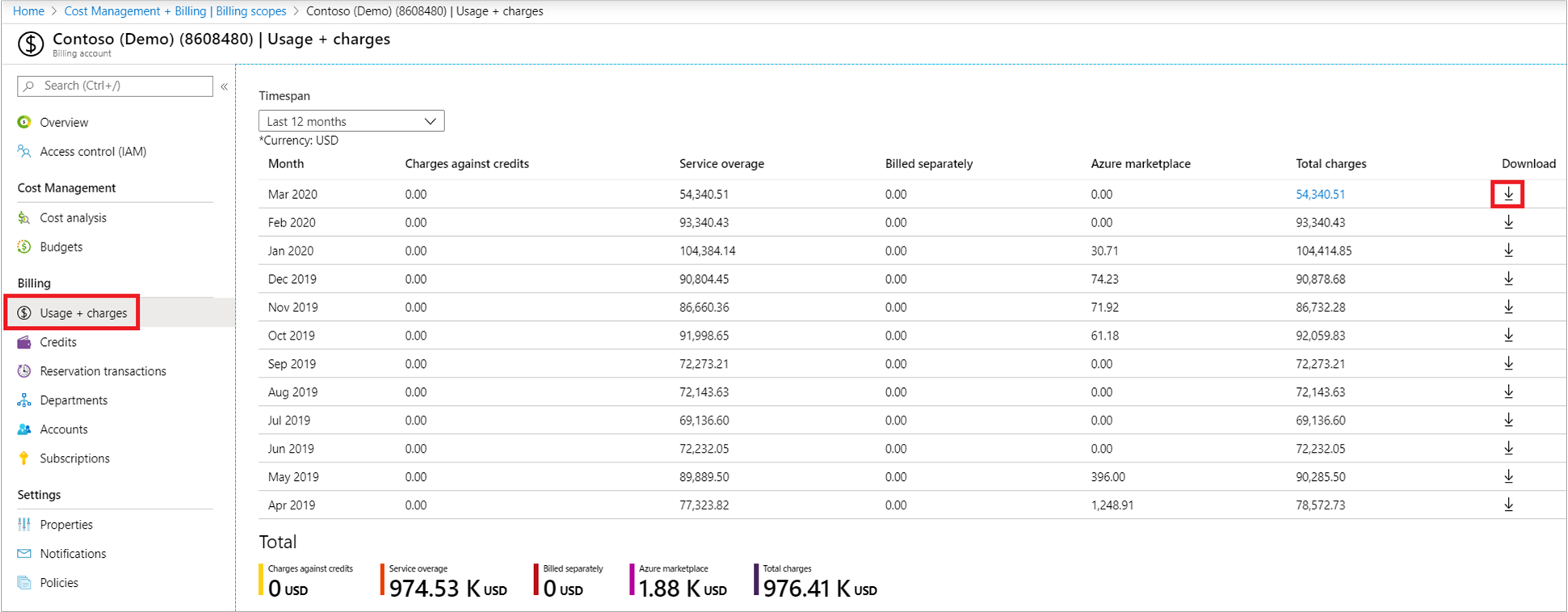

Pokud chcete zobrazit a stáhnout informace o využití pro určitý fakturační profil, musíte být vlastníkem, přispěvatelem, čtenářem nebo správcem faktur daného fakturačního profilu.
Ke stažení souboru s informacemi o využití Azure použijte následující informace.

Soubor využití zobrazuje následující řádkové položky podle spotřeby:
costInBillingCurrency (AU sloupce)paygCostInBillingCurrency (AX sloupce).Pomocí informací ze dvou sloupců vypočítejte částku slevy a procento slevy následujícím způsobem:
Částka slevy = (AX – AU)
Procento slevy = (částka slevy / AX) * 100
Začněte přípravou prostředí pro rozhraní příkazového řádku Azure:
Použijte prostředí Bash v Azure Cloud Shellu. Další informace najdete v tématu Rychlý start pro Bash v Azure Cloud Shellu.
Pokud dáváte přednost místnímu spouštění referenčních příkazů rozhraní příkazového řádku, nainstalujte Azure CLI. Pokud používáte Windows nebo macOS, zvažte spuštění Azure CLI v kontejneru Docker. Další informace najdete v tématu Jak spustit Azure CLI v kontejneru Dockeru.
Pokud používáte místní instalaci, přihlaste se k Azure CLI pomocí příkazu az login. Pokud chcete dokončit proces ověřování, postupujte podle kroků zobrazených na terminálu. Další možnosti přihlášení najdete v tématu Přihlášení pomocí Azure CLI.
Po zobrazení výzvy nainstalujte rozšíření Azure CLI při prvním použití. Další informace o rozšířeních najdete v tématu Využití rozšíření v Azure CLI.
Spuštěním příkazu az version zjistěte verzi a závislé knihovny, které jsou nainstalované. Pokud chcete upgradovat na nejnovější verzi, spusťte az upgrade.
Pak pomocí příkazů az costmanagement exportujte data o využití do účtu úložiště Azure. Data si potom můžete stáhnout odtud.
Vytvořte skupinu prostředků nebo použijte stávající skupinu prostředků. Skupinu prostředků vytvoříte pomocí příkazu az group create:
az group create --name TreyNetwork --location "East US"
Vytvořte účet úložiště pro příjem exportů, nebo použijte už existující účet úložiště. Účet vytvoříte příkazem az storage account create:
az storage account create --resource-group TreyNetwork --name cmdemo
Pro vytvoření exportu spusťte příkaz az costmanagement export create:
az costmanagement export create --name DemoExport --type Usage \
--scope "subscriptions/aaaa0a0a-bb1b-cc2c-dd3d-eeeeee4e4e4e" --storage-account-id cmdemo \
--storage-container democontainer --timeframe MonthToDate --storage-directory demodirectory
Pokud máte dotazy nebo potřebujete pomoc, vytvořte žádost o podporu.
Další informace o vaší faktuře a poplatcích za využití najdete tady:
Pokud máte smlouvu se zákazníkem Microsoftu, projděte si tato témata:
Školení
Certifikace
Microsoft Certified: Správce Azure - Specialista - Certifications
Předvedení klíčových dovedností ke konfiguraci, správě, zabezpečení a správě klíčových profesionálních funkcí v Microsoft Azure
Dokumentace
Tento článek vysvětluje, jak můžou podnikoví správci přímých a nepřímých registrací smlouva Enterprise (EA) zobrazit souhrn dat o využití, spotřebované zálohy na Azure a poplatky spojené s jiným využitím na webu Azure Portal.
Vysvětlení dat služby Cost Management - Microsoft Cost Management
Tento článek vám pomůže lépe porozumět datům zahrnutým ve službě Cost Management. Vysvětluje také, jak často se zpracovávají, shromažďují, zobrazují a zavírají data.
Běžná analýza nákladů používá ve službě Cost Management - Microsoft Cost Management
Tento článek vysvětluje, jak získat výsledky pro běžné úlohy analýzy nákladů ve službě Cost Management.